Лучший способ импортировать плейлист iTunes в Spotify
Для людей, которые любят слушать музыку, могут быть моменты, когда вы не понимаете, какое приложение лучше. Да, Apple Music и Spotify известны как две самые популярные платформы потоковой передачи музыки на сегодняшний день. И из-за этого многие их пользователи задаются вопросом который лучший между этими двумя. Некоторые хотят перейти от Spotify на Apple Music, а другие хотят перейти с Apple Music на Spotify. Если вы последний, сейчас у вас есть шанс узнать как импортировать плейлист iTunes в Spotify. Но для этого сначала нужно изучить некоторые способы и инструменты, которые могут вам помочь. Читайте вместе, пока мы решаем все это вместе.
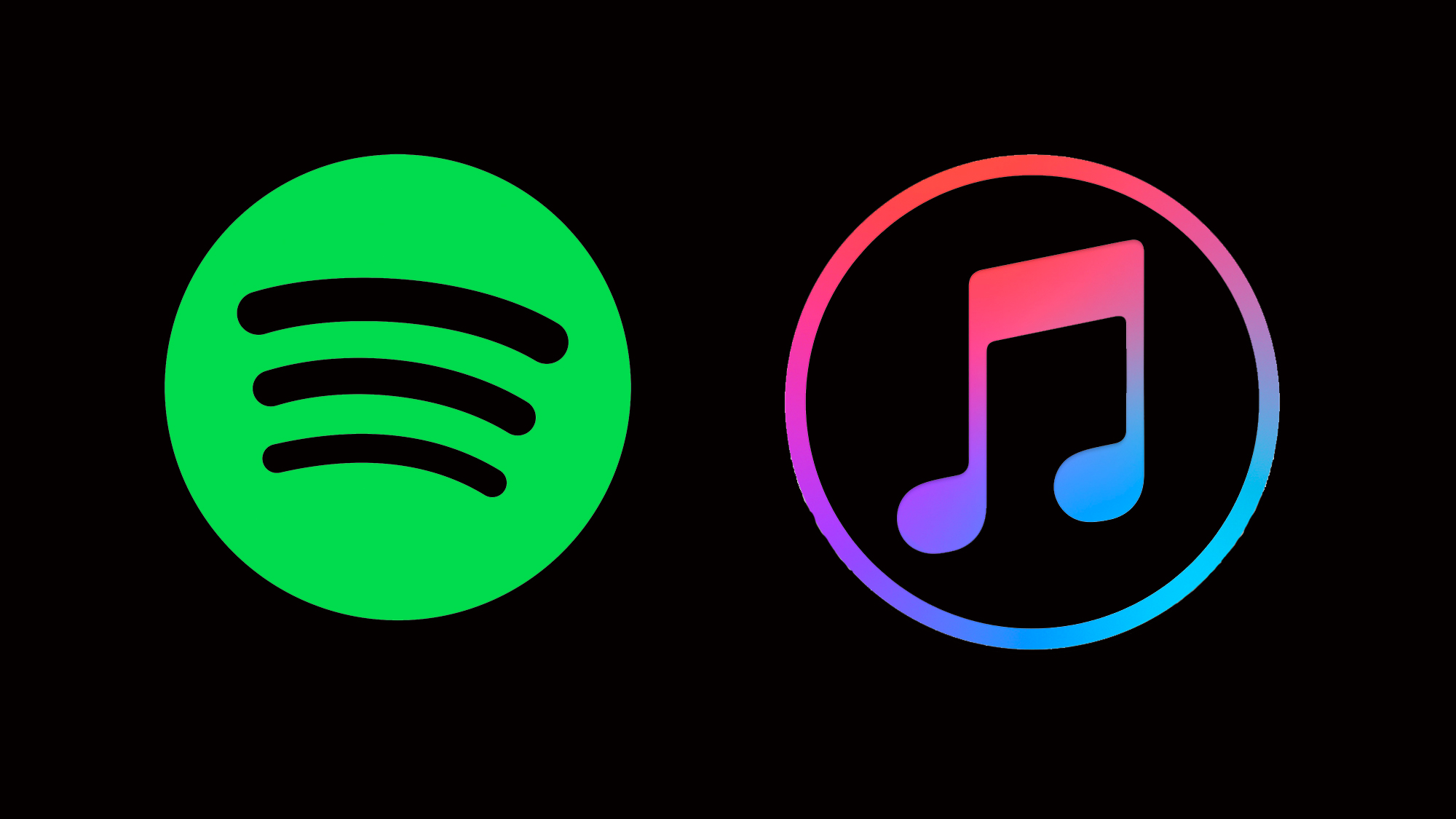
Часть 1. Импорт плейлистов iTunes в Spotify
Если вам интересно, сможете ли вы импортировать плейлист iTunes в Spotify то мы рады сообщить вам, что вы можете! Однако этот метод применим только к Apple Music и Spotify подписчиков — это означает, что вы не можете использовать этот метод, если не платите за план подписки на любой из этих платформ потоковой передачи музыки. Импорт списка воспроизведения iTunes в Spotify очень легко. Что ж, пока вы покупаете музыку в обоих приложениях, это легко. Есть несколько шагов, которые нужно выполнить, чтобы успешно импортировать плейлист iTunes в Spotify, Следуй этим шагам:
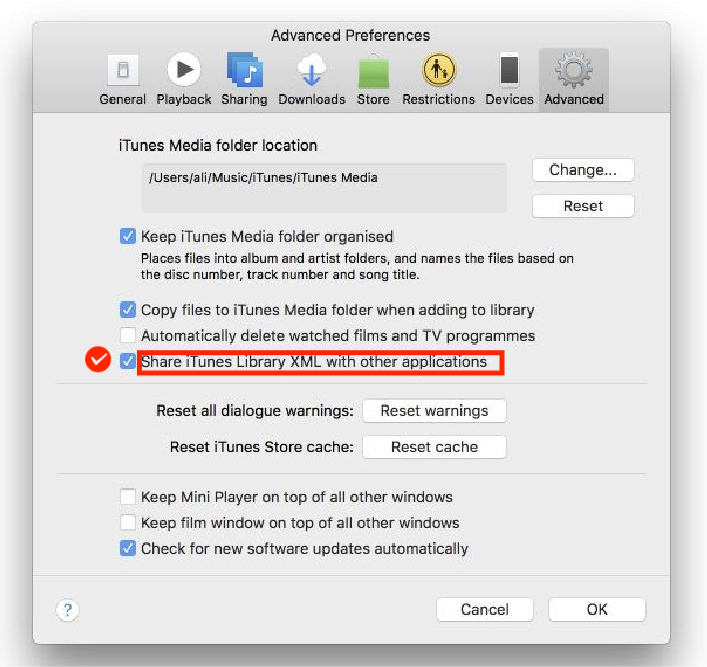
- К вашей iTunes приложение
- Откройте приложение Настройки категория и щелкните Фильтр
- Затем нажмите Поделиться библиотекой iTunes XML с другими приложениями
- Затем выйдите из iTunes и перейдите в Spotify приложение
- Перейдите в строку меню и нажмите Файл
- И в выпадающем меню выберите Импорт Плейлисты
- Там вы увидите список воспроизведения, которым вы поделились из приложения iTunes.
Опять же, этот метод доступен только для Apple Music и Spotify премиальные пользователи. Если вы не являетесь ни тем, ни другим, вы можете найти другие способы импортировать плейлист iTunes в Spotify вместо. К счастью для вас, мы знаем очень специальный инструмент, который вы можете использовать для этого. Перейдите к следующему разделу ниже, чтобы проверить это.
Часть 2. Импорт плейлистов iTunes в Spotify с преобразователем
Если вы хотите импортировать плейлист iTunes в Spotify, вам придется использовать специальный инструмент. Этот инструмент, о котором мы говорим, использует профессиональный конвертер. Так зачем использовать конвертер? Преобразователи могут вам помочь снять ограничения DRM из любой дорожки Apple Music, чтобы вы могли конвертировать их и импортировать на свой Spotify. Не говоря уже о том, что с помощью конвертера вам все будет намного проще. На самом деле вам не нужно быть подписчиком Apple Music или Spotify Премиум-пользователь просто для импорта плейлиста iTunes в Spotify. Вот как полезны преобразователи. Итак, если вы хотите узнать, какой конвертер сегодня лучший, ответ таков: TunesFun Конвертер Apple Music. Что отличает этот конвертер от других конвертеров?
Во-первых, TunesFun Конвертер Apple Music может помочь вам удалить DRM ограничения из любой дорожки Apple Music. И как только DRM будет снят, вы сможете конвертировать эти треки в любой формат, который вам нравится. После этого вы можете импортировать его в свой Spotify или в медиаплеер, который вы хотите использовать. Помните, что с помощью TunesFun Конвертер Apple Music, вы сможете наслаждаться обоими Spotify и Apple Music бесплатно. Этот инструмент также считается самым быстрым конвертером на сегодняшний день с более высоким уровнем успеха, чем у других конкурентов. Вероятно, поэтому многие люди используют TunesFun Конвертер Apple Music чтобы продолжать слушать свои любимые треки Apple Music, даже используя разные медиаплееры или устройства. Более того, с помощью этого конвертера вы теперь можете продолжать окрашивать свои любимые треки даже без помощи каких-либо данных или подключения к Интернету.
Итак, если вы готовы потратить немного своего времени, чтобы узнать, как использовать TunesFun Apple Music Converter, мы предлагаем прочитать следующие шаги:
Step1 Запустите приложение после завершения процесса установки
Step2 Выберите каждую дорожку Apple Music, которую вы хотите преобразовать

Step3 Выберите нужный формат, нажав кнопку Формат вывода выпадающее меню

Step4 Вы также можете нажать Папки Вывода кнопка, чтобы выбрать, где вы хотите сохранить свои файлы

Step5 Хит Конвертировать кнопка, чтобы начать процесс конвертации
The TunesFun Конвертер Apple Music считается лучший конвертер Cегодня. Он может предложить вам длинный список форматов на выбор. Это также помогает сохранять метаданные и теги ID3 вашей дорожки Apple Music. Не говоря уже о том, что благодаря очень высокой скорости преобразования он все еще может сохранить исходное качество вашей дорожки Apple Music. Итак, на вашем месте я бы с удовольствием скачал и установил TunesFun Конвертер Apple Music сейчас.
Часть 3. Резюме
Для тех, кто хочет импортировать плейлист iTunes в Spotify, вам больше не нужно паниковать или беспокоиться, потому что мы здесь, чтобы помочь вам на каждом этапе пути. Во-первых, если вы являетесь подписчиком Apple Music и в то же время Spotify Премиум-пользователь, вы можете импортировать плейлист iTunes в Spotify всего за несколько простых кликов.
Но если вы не оба и не хотите покупать эти треки Apple Music только для того, чтобы их слушать, вам придется прибегнуть к другому решению. И это с помощью инструмента преобразования. И какой лучший инструмент конвертации сегодня, кроме TunesFun Конвертер Apple Music? Этот инструмент преобразования может помочь вам снять ограничения DRM с вашей дорожки Apple Music, преобразовать их в формат по вашему выбору и загрузить их на свой компьютер навсегда. С помощью TunesFun Apple Music Converter, вы можете постоянно слушать любимые треки!
Оставить комментарий